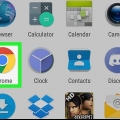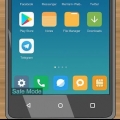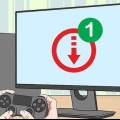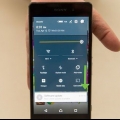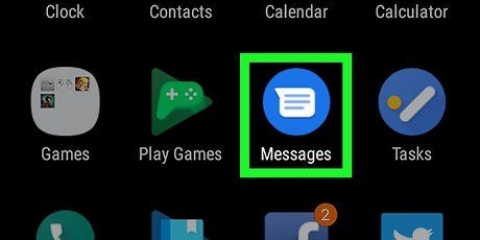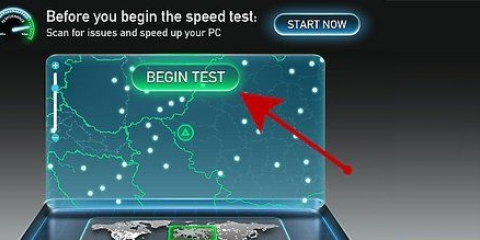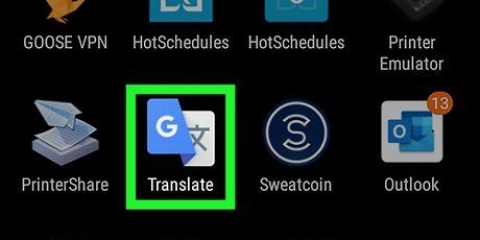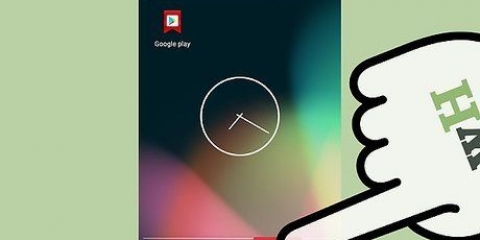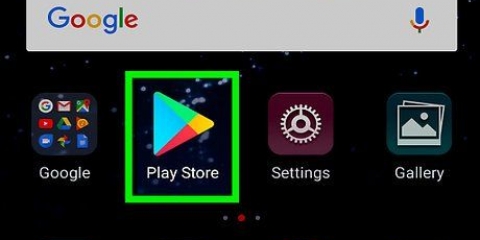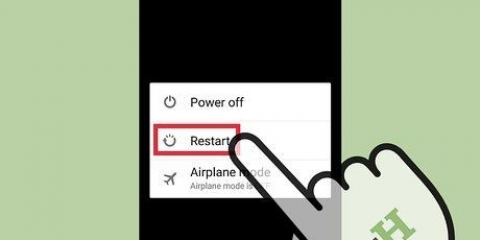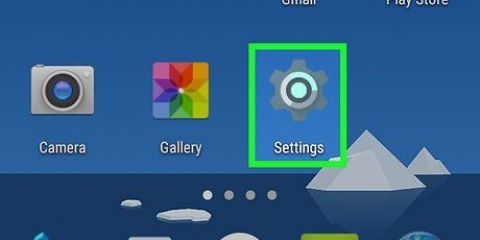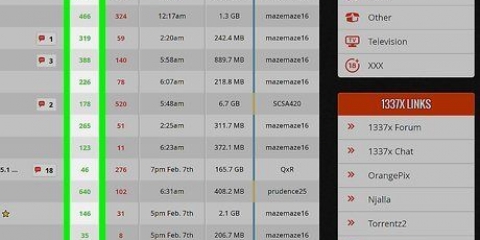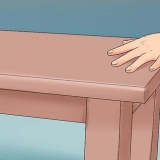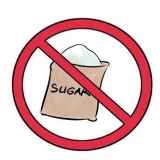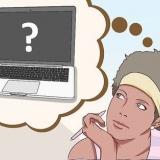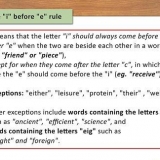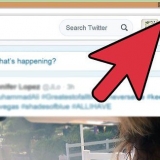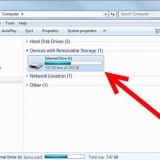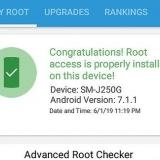Como aumentar a velocidade de download no utorrent no android
Este tutorial ensinará como obter melhores velocidades de download no uTorrent ao usar um Android.
Degraus
Método1 de 2: Aumente o limite de download

1. Abra o aplicativo uTorrent. O aplicativo tem um ícone verde com um `u` branco nele. Normalmente, você pode encontrar o aplicativo na tela inicial ou na gaveta de aplicativos.

2. Toque na guia☰. Isso está no canto superior esquerdo quando você abre o uTorrent e abrirá um menu suspenso com mais opções.

3. SelecionarConfigurações no cardápio.

4. Toque emLimite de download. Permite ajustar a velocidade de download do uTorrent.

5. Deslize o limite de download para a velocidade desejada. Se você quiser usar a velocidade total de download disponível, alterne para a direita para que apareça `Max KB/s`.

6. Toque emConfigurar quando você acabar. Isso definirá a nova velocidade de download como limite para o uTorrent quando você baixar um fluxo de torrent no seu Android.
Método2 de 2:Alterar a porta de entrada

1. Abra o aplicativo uTorrent. O aplicativo tem um ícone verde com um `u` branco que pode ser acessado na gaveta de aplicativos.
- Se você estiver com downloads lentos, alterar a porta de entrada para uma porta menos comum pode aumentar a velocidade.

2. Toque na guia☰. Está no canto superior esquerdo quando você abre o uTorrent, e isso abrirá um menu suspenso com mais opções.

3. SelecionarConfigurações no cardápio.

4. Role para baixo e toque emPorta de entrada. Isso representa a porta que permite que o Utorrent acesse as informações de download e geralmente é definido como 6881 por padrão.

5. Aumente a porta de entrada em 1. Ao clicar na opção Porta de entrada toque em uma janela pop-up aparecerá com o número da porta, onde você pode reescrever o número da porta para 6882.

6. Toque emOK. Isso reconfigurará a porta de entrada para o uTorrent e deverá aumentar a velocidade de download.
Se você não notar uma diferença na velocidade de download depois de aumentá-la em 1, tente aumentá-la novamente (para 6883) para ver se isso corrige o problema.
Artigos sobre o tópico "Como aumentar a velocidade de download no utorrent no android"
Оцените, пожалуйста статью
Similar
Popular